炼妖壶app官网,一款功能丰富的软件,支持应用分身、应用冻结等功能,一键分身就能独立运行账号,帮助用户提升效率,运行稳定保护账户隐私安全,无需root权限即可快速操作,功能强悍,欢迎喜欢的朋友下载!
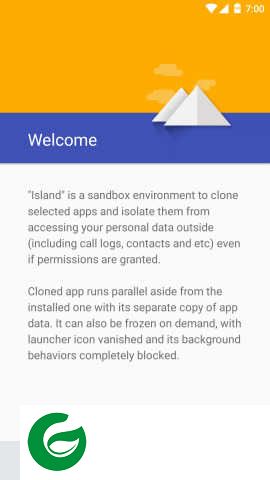
1、打开炼妖壶,用户点击打开进入【界外】选项
2、在列表中,用户找到自己想要双开的应用
3、会有一个弹窗,用户点击【?】,点击授予ROOT权限,之后创建分身
4、等待创建之后,用户可以在【壶中界】中查看自己的分身应用,点击就可以进行打开
1、首先我们打开炼妖壶软件,点开即可立即创建工作空间,此时你只要一路点同意即可。
2、创建完毕后,可以在应用程序列表里看到顶部除了“个人”,还有一个“工作”应用列表,左右滑动即可在两个应用列表中切换,非常方便,工作空间的应用右下角都会有一个公文包的蓝色 logo。
3、应用可以从个人空间克隆安装过去的,安装方法也是打开炼妖壶在山海界中选定应用,点击加号即可。
4、克隆的应用其实并不占用系统存储空间,但会有一个安装的过程。
5、如果使用的系统是国行系统,记得把“应用权限管理”克隆安装过去,就能解决应用打不开的问题,国际版 Android 系统不需要此步骤。
6、个人和工作空间的相同应用可以分别在主页桌面上生成图标,所以有不一样的区分,并且工作空间的应用前缀也可以加上不同符号,它们的通知渠道是相互独立的,你也可以为两个微信设定不一样的推送声音,但推送到的消息显示则是一样的,唯独会在右边显示一个蓝色公文包 logo。
7、有了炼妖壶,你也可以将一些不经常使用却又会互相唤醒的应用暂时冻结,一个方式是直接将“工作空间”关闭,可以看到应用图标全都变成灰色;
8、还有一个方式是将“工作空间”中的部分应用冻结,这需要安装 冰箱 将其克隆到 壶中界 中,打开激活“壶中界”运行模式,直接冻结应用。
除此之外,炼妖壶还能跟 绿色守护 与 App Ops 整合,进一步提升应用行为控制与后台运行,但我需要的只是应用双开,更深入的使用方法可以由各位发掘。
注:由于整个过程需要用到 ADB,所以仅建议掌握了通过电脑端 USB 连接设备使用 ADB 的高级用户尝试。
由于 Android 系统的限制,首先需要在系统设置 - 账户 中移除所有已登录的账户及除了主用户外的其它用户(包括曾使用过的『访客』用户)。账户移除后,对应的应用可能需要重新登录,但大部分国内应用并不影响登录(因为它们使用账户机制是别的目的)。
其次,如果你已经创建了 Island 空间(Work profile),也必须先在 Island - Settings - Setup 中移除。(仍然是 Android 系统的限制,很抱歉)在激活『上帝模式』后,你可以再重新创建 Island 空间。
在通过 USB 连接的电脑上使用以下 ADB 指令:
adb -d shell dpm set-device-owner com.oasisfeng.island/.IslandDeviceAdminReceiver
大部分设备上,至此就大功告成了!现在运行 Island 就可以开始体验了。
1、应用分身的信息也单独的,每个运用中间互相危害;
2、不用ROOT,可冻洁一切运用,而不但仅限于Island空间内的运用;
3、可以开展运用的防护操作,还能冻洁运用的全部后台管理个人行为;
4、壶中界的运用浏览到的个人数据彻底防护,乃至连这些手机通讯录等。
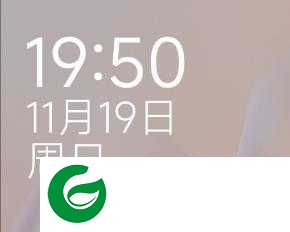
红米K70 Hyper 澎湃OS 升级基带 修复场景功耗异常 重构sysytem底层 精简优化HyperOS
HyperOS | 6.48GB

07072手游盒子app下载-07072手游平台最新版下载v6.1.4
v6.1.4 | 63.21MB

鸭鸭音乐安卓版下载_鸭鸭音乐安卓版免费版下载1.0
1.0 | 1.80MB

红米Note10Pro (chopin) 稳定版刷机包 MIUI14 V14.0.4.0.TKPIDXMMIUI14.0.4.0
MIUI14.0.4.0 | 3.64GB

rescuepro恢复软件下载-rescuepro最新版本下载5.2.5.8
5.2.5.8 | 15.48MB